Las Revisiones en WordPress son una funcionalidad esencial que permite a los usuarios rastrear y revertir cambios en el contenido de su sitio web. Esta característica es crucial para mantener la calidad del contenido, especialmente en sitios con múltiples colaboradores. En esta guía, te mostraremos cómo usar y optimizar las revisiones en WordPress para mejorar la gestión y eficiencia de tu sitio.
1) ¿Qué son las revisiones en WordPress?
Las revisiones en tu sitio WordPress son versiones automáticas que se guardan cada vez que editas tu contenido. Estas revisiones te permiten ver el historial de cambios y volver a versiones anteriores si es necesario. WordPress guarda automáticamente una revisión cada vez que haces clic en «Guardar borrador» o «Actualizar», y también crea revisiones temporales (conocidas como «autoguardados») mientras trabajas en una entrada o página.
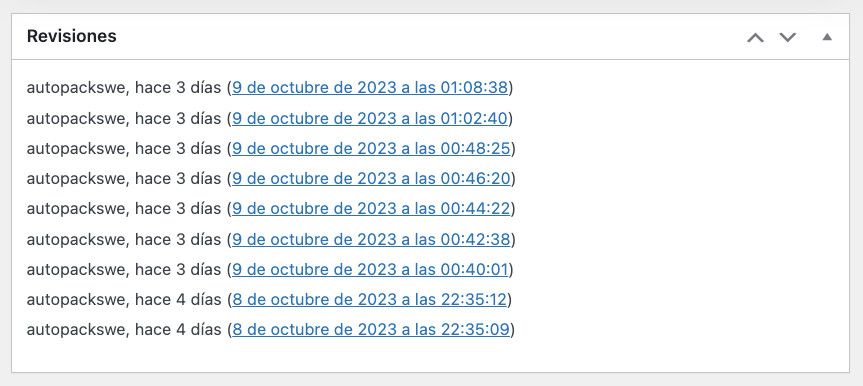
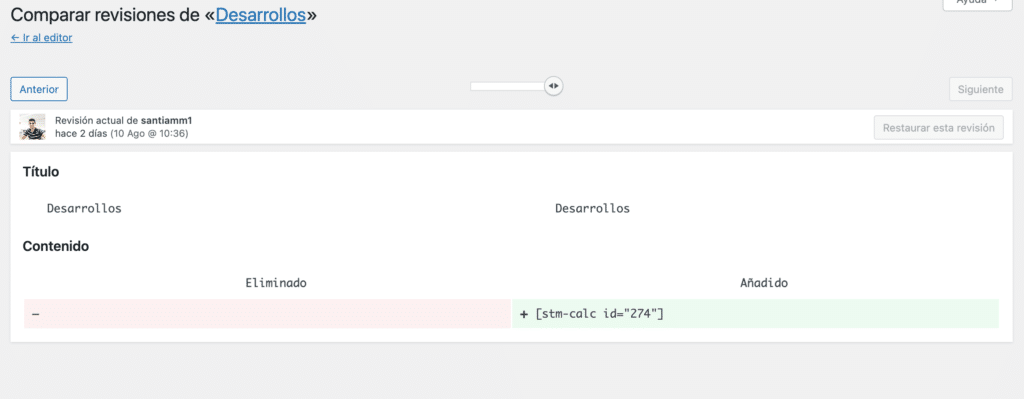
Ventajas de las revisiones en WordPress:
- Recuperación de errores: Si cometes un error durante la edición, puedes recuperar una versión anterior del contenido.
- Comparación de cambios: Te permite comparar diferentes versiones de tu contenido y ver qué ha cambiado.
- Colaboración: En un entorno con múltiples editores, las Revisiones en WordPress facilitan el seguimiento de los cambios realizados por diferentes usuarios.
2) Cómo acceder a las revisiones en tu sitio WordPress
Para acceder a las revisiones en tu sitio WordPress de una entrada o página, sigue estos pasos:
- Abre la entrada o página: En tu panel de administración de WordPress, ve a «Entradas» o «Páginas» y selecciona la que deseas revisar.
- Revisión de cambios: En el editor de bloques o clásico, busca la sección de «Revisiones» en el panel lateral derecho. Si no ves esta opción, asegúrate de que la casilla «Revisiones» esté marcada en «Opciones de pantalla» en la parte superior.
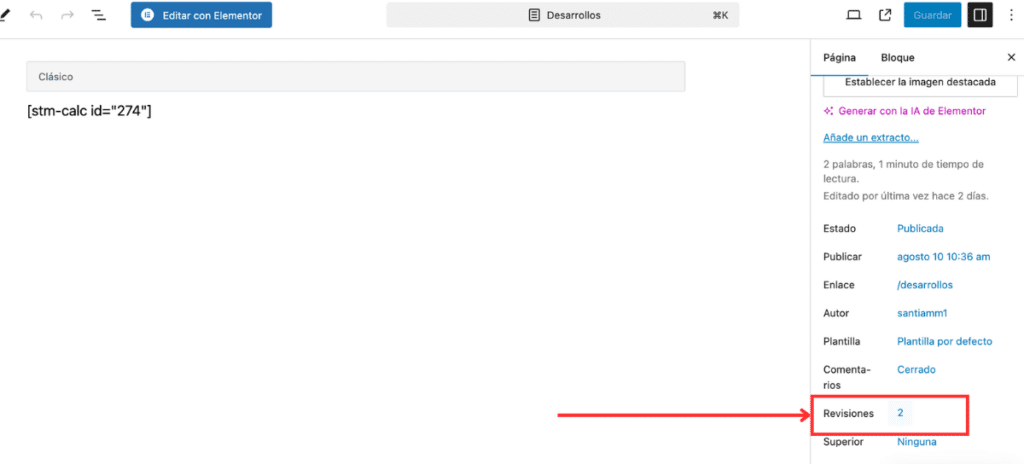
- Comparar revisiones: Haz clic en «Revisiones» para abrir la interfaz donde puedes ver y comparar versiones anteriores de tu contenido.
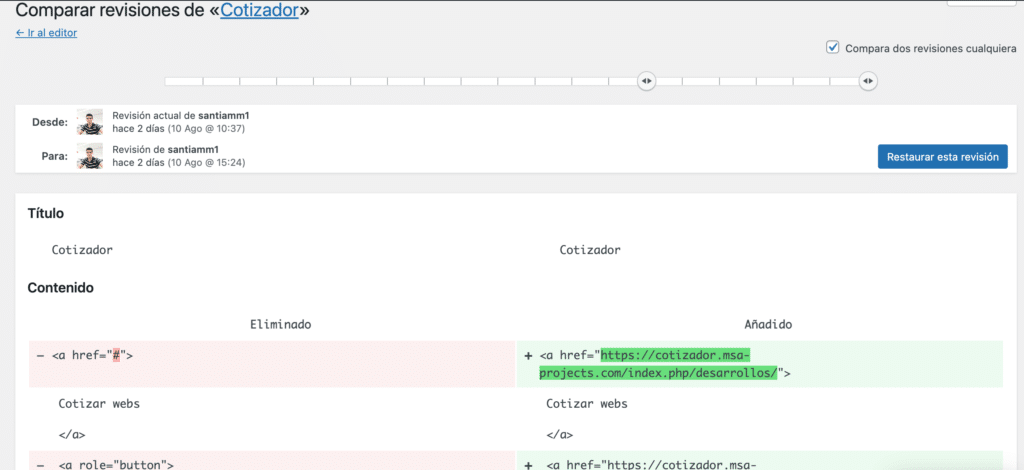
Interfaz de comparación de revisiones en WordPress:
- Barra ceslizante: Usa la barra deslizante para navegar entre las diferentes revisiones.
- Destacar diferencias: Las diferencias entre la revisión seleccionada y la actual se resaltan en verde (contenido añadido) y rojo (contenido eliminado).
3) Optimización de las revisiones en WordPress
Aunque las Revisiones en WordPress son útiles, pueden acumularse con el tiempo, especialmente en sitios con mucho contenido, lo que podría afectar el rendimiento de la base de datos. Aquí te explicamos cómo optimizar las Revisiones en WordPress:
a) Limitar el número de revisiones guardadas en WordPress
Por defecto, WordPress guarda un número ilimitado de revisiones, lo que puede llevar a una base de datos inflada. Para limitar el número de Revisiones en WordPress, puedes agregar un código en el archivo wp-config.php:
define('WP_POST_REVISIONS', 5);Este código limita las revisiones a las últimas 5 versiones de cada entrada o página. Puedes ajustar el número según tus necesidades.
b) Eliminar revisiones antiguas en WordPress
Para eliminar revisiones antiguas y liberar espacio en la base de datos, puedes usar plugins como WP-Optimize o Optimize database after Deleting Revisions. Estos plugins permiten limpiar las Revisiones en WordPress de manera segura y optimizar la base de datos.
c) Desactivar las revisiones en WordPress (No Recomendado)
Aunque desactivar las Revisiones en WordPress no es lo más aconsejable, algunos usuarios prefieren esta opción en sitios de prueba o staging. Para desactivar las revisiones completamente, agrega el siguiente código al archivo wp-config.php:
define('WP_POST_REVISIONS', false);Ten en cuenta que al desactivar las revisiones, perderás la capacidad de rastrear cambios y recuperar versiones anteriores.
4) Uso eficiente de las revisiones en WordPress
Maximizar el beneficio de las Revisiones en WordPress implica no solo usarlas de manera adecuada, sino también entender cómo gestionarlas para evitar problemas de rendimiento.
a) Revisión regular del contenido en WordPress
Revisar regularmente el contenido, especialmente después de realizar actualizaciones importantes, te permite mantener la calidad y coherencia de tu sitio. Las Revisiones en WordPress son herramientas valiosas para garantizar que todos los cambios sean intencionados y que no se haya perdido información crítica.
b) Colaboración en equipo usando las revisiones en WordPress
En sitios web con múltiples editores, es fundamental establecer buenas prácticas de revisión. Asegúrate de que todos los colaboradores estén familiarizados con cómo usar las Revisiones en WordPress y utilicen la función de comentarios al realizar cambios. Esto facilita la comunicación y asegura que todos los cambios sean transparentes.
c) Programación de copias de seguridad en WordPress
Aunque las Revisiones en WordPress ofrecen una forma de recuperación, no deben sustituir las copias de seguridad completas del sitio. Configura copias de seguridad regulares para proteger tu contenido en caso de fallos del sistema o errores críticos.
5) Plugins para Gestionar Revisiones en WordPress
Existen varios plugins que mejoran la gestión de las Revisiones en WordPress, añadiendo funcionalidad adicional o simplificando el proceso.
WP Revisions Control
Este plugin te permite gestionar el número de Revisiones en WordPress guardadas por tipo de contenido. Es una herramienta sencilla y directa que se integra perfectamente en el entorno de WordPress.
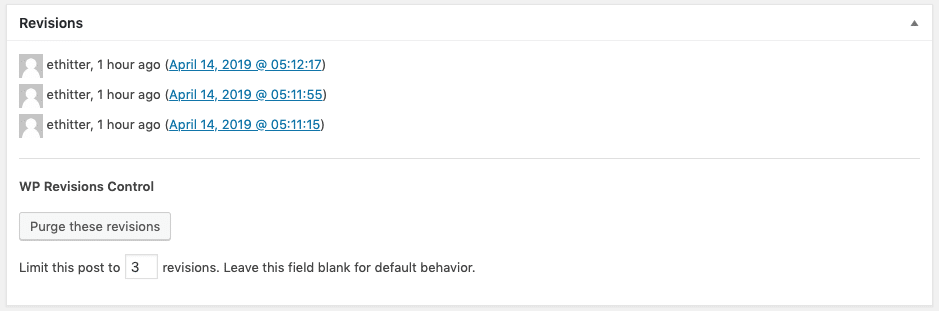
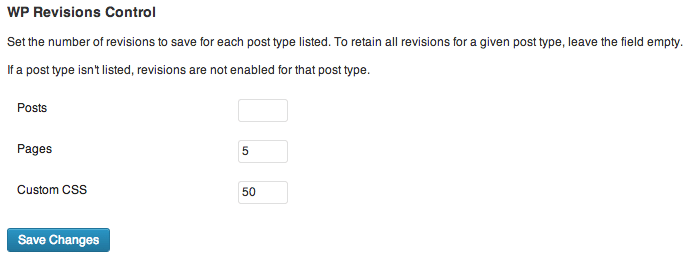
Simple Revisions Delete
Este plugin añade una opción para eliminar Revisiones en WordPress específicas directamente desde el editor de entradas o páginas, sin necesidad de ingresar al administrador de la base de datos.
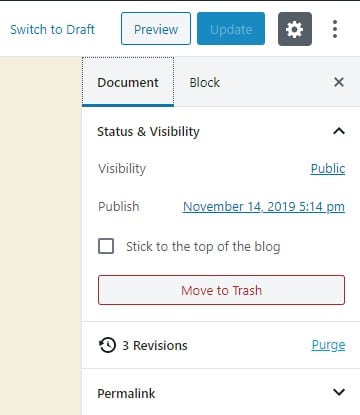
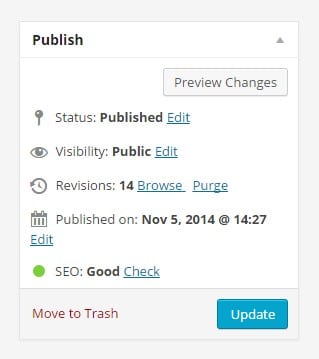
Revisionize
Revisionize te permite crear una copia de una entrada o página publicada y trabajar en ella sin afectar la versión en vivo. Esta herramienta es ideal para grandes actualizaciones que requieren múltiples revisiones antes de ser publicadas.
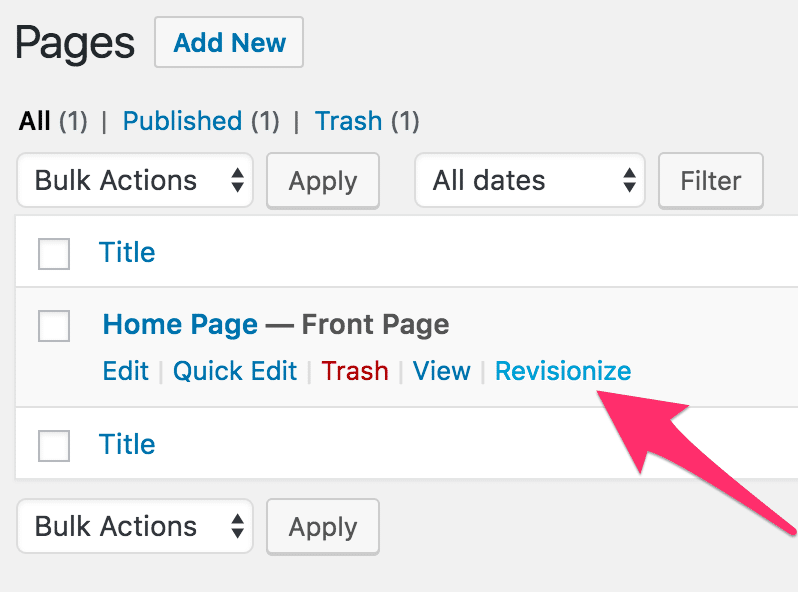
Resumen
Las revisiones en WordPress son una característica poderosa que, cuando se usa y optimiza correctamente, puede mejorar significativamente la gestión de contenido y la colaboración en tu sitio web. Desde limitar el número de revisiones hasta usar plugins especializados, hay varias estrategias que puedes emplear para asegurarte de que las revisiones en WordPress sean un activo valioso y no una carga para tu base de datos. Aprovechar al máximo esta funcionalidad te permitirá mantener un sitio web más organizado, eficiente y fácil de gestionar.
Si estás profundizando tus conocimientos en el mundo WordPress y necesitas un servicio de hosting que se adapte a tus necesidades, te invitamos a conocer los planes de WordPress Hosting que DonWeb tiene para ofrecerte.




